很多用户在连接打印机时,可能会遇到“无法识别USB设备”的问题。这个问题通常会出现在电脑通过USB连接打印机时,系统无法正确识别设备,导致打印机无法正常工作。今天,我们就来分析一下常见的原因以及相应的解决方法。

一、USB接口或数据线故障
首先,要检查的是连接电脑和打印机的USB接口以及数据线。USB端口或者数据线的损坏是导致“无法识别USB设备”的常见原因。如果USB端口本身存在硬件故障或者数据线有断裂、接触不良等问题,电脑就无法与打印机建立正常的连接。
解决方法:
1、尝试将打印机连接到电脑的其他USB端口,尤其是后置的USB端口,通常这些端口供电更稳定。
2、如果怀疑数据线出现故障,可以尝试换一根USB线来连接打印机,看看问题是否解决。

二、打印机驱动问题
如果USB端口和数据线没有问题,接下来要检查的就是打印机驱动是否正常。有时,打印机驱动程序的损坏或版本不兼容,也可能导致系统无法识别打印机设备。尤其是在操作系统升级或者更换时,可能会出现驱动程序不兼容的情况。
解决方法:
可以打开本站,下载并安装最新的驱动程序,以确保打印机能够正常连接。
本站(官方版) 智能修复打印机问题,自动安装打印机驱动
好评率97%
下载次数:3729540
1、在打印机正常连接到电脑的前提下,打开本站,点击“立即检测”。

2、如果显示打印机问题需要处理,点击“一键修复”。
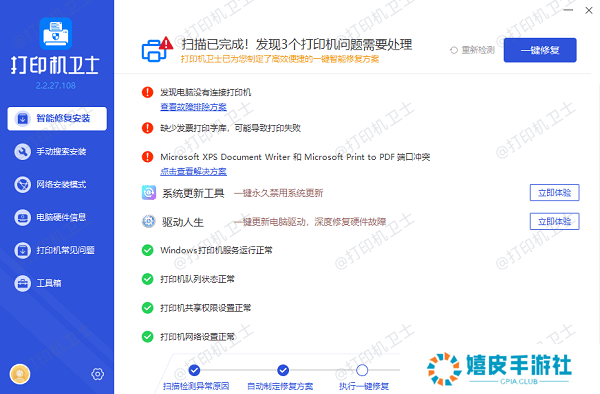
3、等待修复成功后,重启打印机,让新版驱动正常生效。
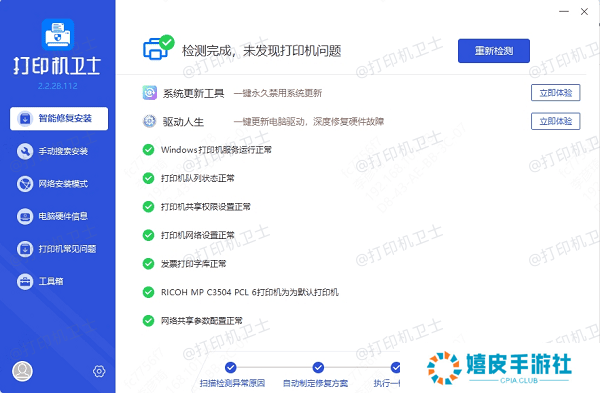
三、USB控制器问题
有时候,问题并不在打印机本身,而是电脑的USB控制器出了问题。USB控制器是管理所有USB端口的硬件组件,如果它发生故障,就会导致系统无法识别USB设备。
解决方法:
1、进入“设备管理器”,找到“通用串行总线控制器”选项,右键点击其中的USB控制器并选择“更新驱动”。Windows会自动搜索并安装更新的驱动。
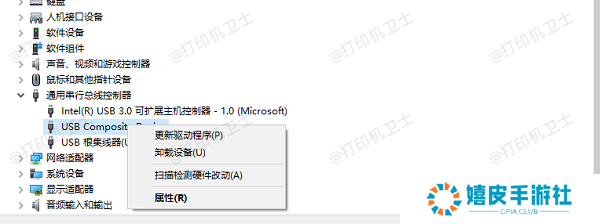
2、打开“设备管理器”,找到“通用串行总线控制器”下的USB根集线器,右键点击选择“属性”。在“电源管理”选项卡中,取消勾选“允许计算机关闭此设备以节省电源”选项。
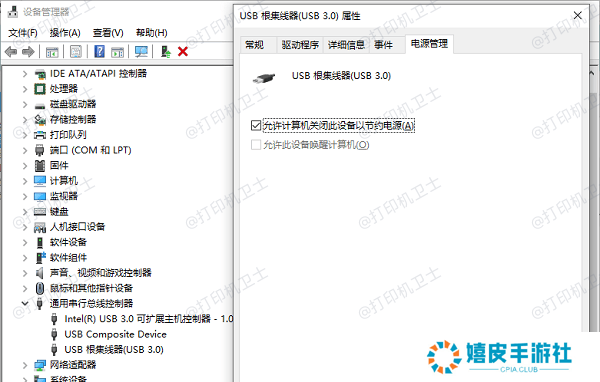
四、打印机硬件问题
如果通过上述方法仍无法解决问题,最后考虑的就是打印机本身的硬件问题。打印机内部的USB接口损坏或主板故障,也可能导致打印机无法与电脑通信。
解决方法:
1、将打印机连接到另一台电脑,检查是否能够正常识别。如果在另一台电脑上也无法识别,说明问题可能出在打印机硬件上。
2、如果打印机存在硬件故障,建议联系打印机厂商的售后服务进行维修或更换。
以上就是连接打印机显示无法识别usb设备的解决方法,希望对你有帮助。如果有遇到打印机连接、共享、报错等问题,可以下载“本站”进行立即检测,只需要一步便可修复问题,提高大家工作和打印机使用效率。
本站(官方版) 智能修复打印机问题,自动安装打印机驱动
好评率97%
下载次数:3729540